Запустіть Google Chrome з різними профілями
Google Chrome є найпопулярнішим веб-браузером, який існує для всіх основних платформ, таких як Windows, Android та Linux. Він поставляється з потужним механізмом візуалізації, який підтримує всі сучасні веб-стандарти. Можливо, ви захочете налаштувати кілька профілів, щоб розділити ваші завдання перегляду. У цій статті ми розглянемо, як запустити Google Chrome з різними профілями.
Реклама
Запустіть Google Chrome з різними профілями
Chrome підтримує спеціальний аргумент командного рядка --profile-directory. Синтаксис такий:
chrome --profile-directory="назва профілю"
Використовуючи цю інформацію, ви можете створити спеціальний ярлик для запуску Chrome з іншим профілем. Зробіть це наступним чином.
Зміст
- Вступ
- Запустіть Google Chrome з різними профілями в Windows
- Запустіть Google Chrome з різними профілями в Linux
Вступ
Після того, як ви налаштуєте Google Chrome для роботи з різними профілями, він працюватиме наступним чином. Кожен профіль може містити одну або кілька вкладок, матиме власний набір файлів cookie, розширення, параметри конфігурації, локальне сховище та інші параметри, пов’язані з сеансом, ізольовані від інших профілів!
Наприклад, як тільки ви ввійдете на якийсь веб-сайт в одному з профілів, усі вкладки, відкриті в тому самому профілі, зможуть розпізнати ваш сеанс і відображатимуть вас, як увійшли на цей сайт. Якщо ви ввійшли до Facebook у профілі, усі вкладки одного профілю відображатимуть вас, як ви ввійшли у Facebook, тоді як усі інші профілі не відображатимуть, що ви ввійшли там.
Запустіть Google Chrome з різними профілями в Windows
Chrome для Windows 10 підтримує згаданий аргумент командного рядка --profile-directory. Використовуйте його наступним чином:
chrome.exe --profile-directory="назва профілю"
- Скопіюйте наявний ярлик Chrome. Наприклад, виберіть його на Робочому столі, натисніть Ctrl + C щоб скопіювати його, потім натисніть Ctrl + В приклеїти. Дивіться цю статтю: Як швидко створити копію файлу в Провіднику.
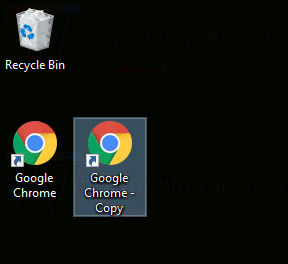
- Клацніть правою кнопкою миші створений вами ярлик і виберіть Властивості з контекстного меню.
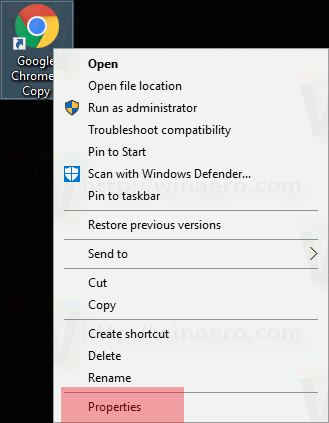
- Додайте згаданий аргумент командного рядка до поля Target: він буде виглядати наступним чином:
chrome.exe --profile-directory="мій інший профіль"
Виправте назву профілю відповідно до ваших уподобань.
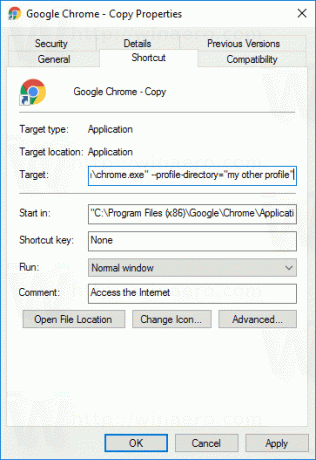
- Повторіть ці кроки для всіх профілів, які вам потрібно створити, і все готово.
Тепер ви можете запускати різні профілі Chrome, використовуючи ярлики, які ви створили одночасно.
Запустіть Google Chrome з різними профілями в Linux
У Linux ви можете створити спеціальний файл *.desktop для запуску браузера Chrome з альтернативним профілем. Зробіть це наступним чином.
- Відкрийте таку папку з вашим улюбленим файловим менеджером:
/usr/share/applications

- Знайдіть там файл з назвою "google-chrome.desktop".
- Скопіюйте цей файл у папку
/home/ваше ім'я користувача/.local/share/applications
Якщо у вас немає такої папки, то просто створіть її.
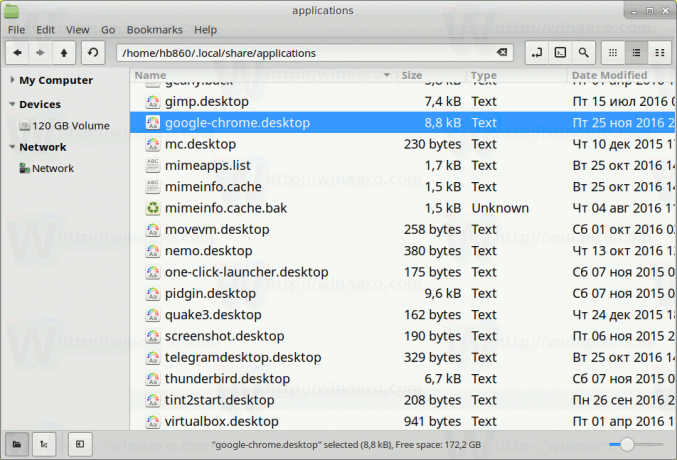
- Перейменуйте файл ~/.local/share/applications/google-chrome.desktop на щось інше, щоб вказати, що він посилатиметься на користувацький профіль.

- Відредагуйте його за допомогою свого улюбленого редактора. Змініть розділ Ім’я на щось на зразок Google Chrome (Мій профіль):
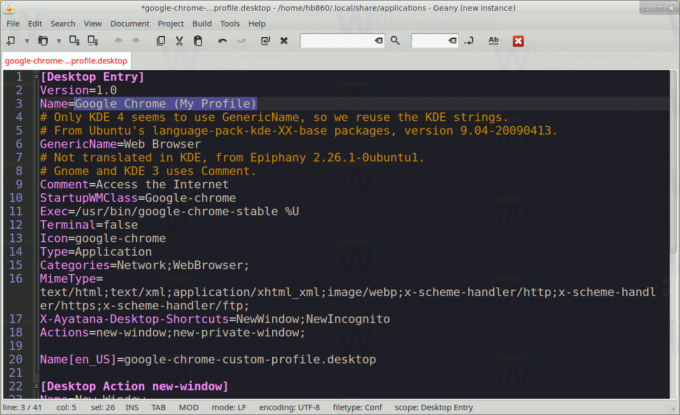
- Змініть усі розділи Exec у файлі, щоб вони виглядали так:
/usr/bin/google-chrome-stable --profile-directory="мій інший профіль" %U
Отже, вам потрібно додати параметр --profile-directory до командного рядка Chrome.

- Повторіть ці кроки для всіх профілів, які вам потрібно створити, і все готово.
Ваші спеціальні профілі відображатимуться в меню програм вашого робочого середовища. Ось як це виглядає в моєму плагіні меню XFCE+Whisker: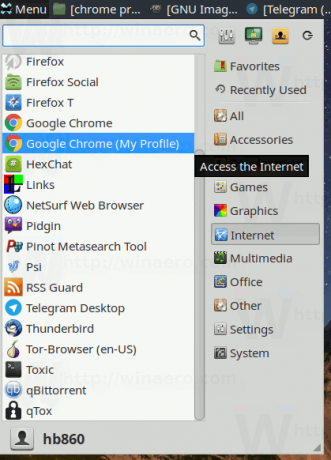
Це воно.


